14.B. Power Using Windows
Περιεχόμενα
|
|
|
14.B.11. Προσδιορίζοντας την έκδοση των Windows
Ένας Πίνακας Ελέγχου που είναι σημαντικός για τους τεχνικούς είναι ο Πίνακας Ελέγχου Συστήματος/System Control Panel.
Σημείωση: Από την version 20H2 των Windows 10 και μετά, όπως και στα Windows 11, οι πληροφορίες συστήματος/System μεταφέρθηκαν από τον Πίνακα Ελέγχου στο παράθυρο Ρυθμίσεις/Settings.
Με αυτό το βοηθητικό πρόγραμμα μπορείτε να προσδιορίσετε:
- την ποσότητα της εγκατεστημένης μνήμης RAM,
- τον εγκατεστημένο επεξεργαστή
- και την έκδοση των Windows.
Ανάλογα την έκδοση των Windows η μορφή αλλάζει λίγο (Σχήμα 14.33) αλλά οι πληροφορίες είναι κοινές. Μπορείτε να αποκτήσετε πρόσβαση στις πληροφορίες Συστήματος με έναν από τους παρακάτω τρόπους:
- Εντοπίστε το εικονίδιο Αυτός ο υπολογιστής
 στην επιφάνεια εργασίας και κάντε δεξί κλικ επάνω του > Ιδιότητες, ή
στην επιφάνεια εργασίας και κάντε δεξί κλικ επάνω του > Ιδιότητες, ή - Εντοπίστε το εικονίδιο Αυτός ο υπολογιστής στην επιφάνεια εργασίας και κάντε διπλό κλικ επάνω του ώστε να ανοίξει το παράθυρο Αυτός ο υπολογιστής.
Στην καρτέλα Υπολογιστής, ομάδα Θέση > στο κουμπί Ιδιότητες, ή - Κλικ στο Έναρξη > στο φάκελο Σύστημα των Windows > στο Αυτός ο υπολογιστής. Ανοίγει το παράθυρο Αυτός ο υπολογιστής.
Στην καρτέλα Υπολογιστής, ομάδα Θέση > στο κουμπί Ιδιότητες
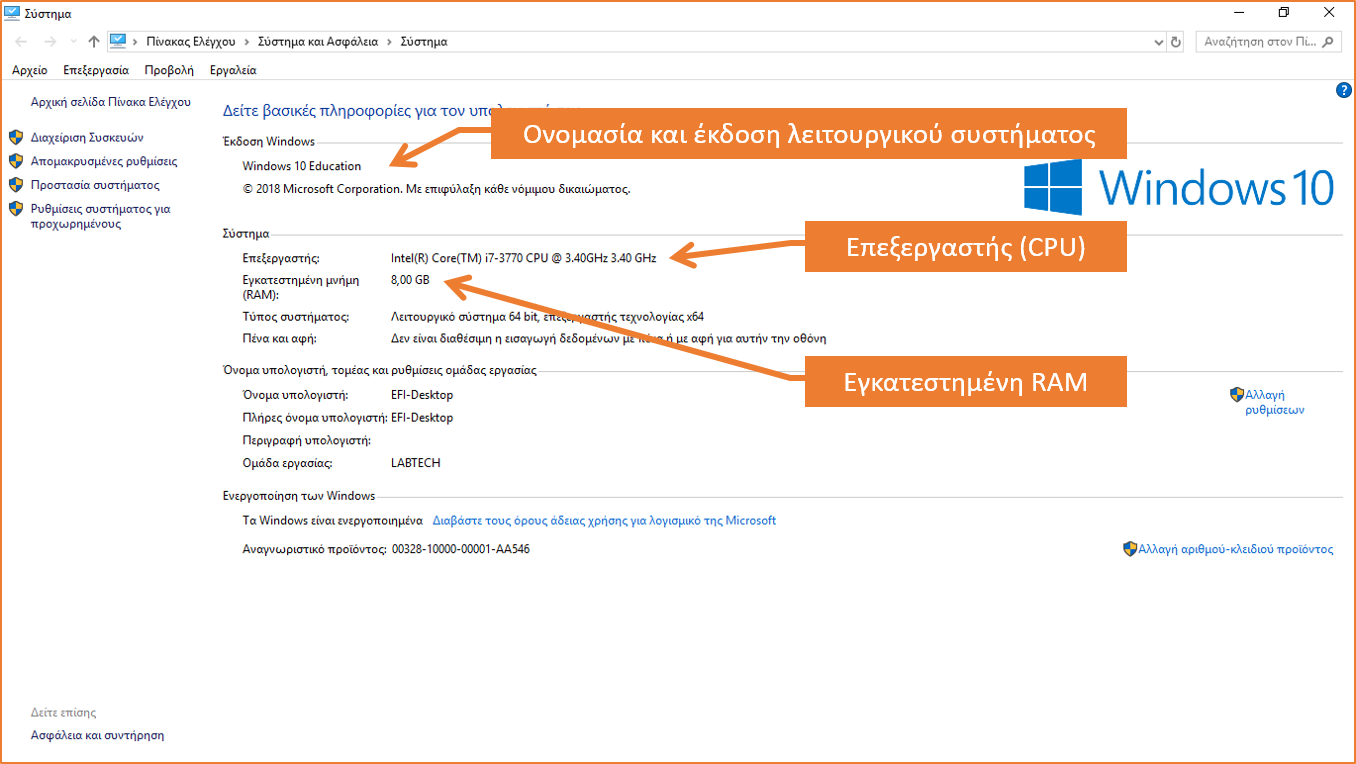
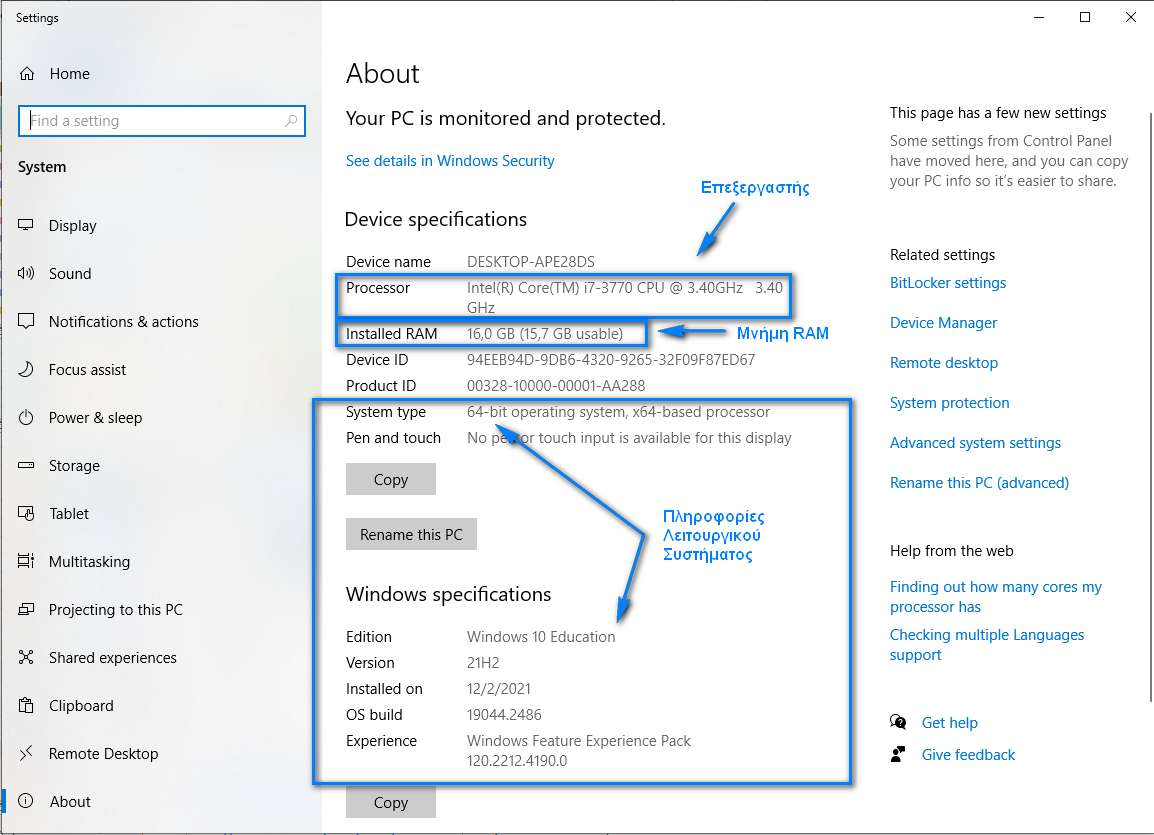
Σχήμα 14.33 Πίνακας ελέγχου συστήματος των Windows.
Στα Windows 7, 8 και 8.1, παρέχονται αναβαθμίσεις ή ενημερώσεις κώδικα στο λειτουργικό σύστημα ως Service Pack. Ένα service pack έχει πολλές επιδιορθώσεις στο λειτουργικό σύστημα. Οι τεχνικοί πρέπει να καθορίσουν ποια έκδοση λειτουργικού συστήματος υπάρχει στον υπολογιστή, ώστε να μπορούν να ερευνήσουν εάν χρειάζεται ένα service pack ή να ερευνήσουν ένα συγκεκριμένο πρόβλημα. Τα Windows 10 παρέχουν ενημερώσεις αυτόματα.